Al sinds jaar en dag is TradingView dé software voor het analyseren van eigen grafieken (technische analyse). Wil je beginnen met het gebruiken van TradingView of wil je er simpelweg meer over leren, dan is onderstaand artikel iets voor jou. Je vindt onder meer terug wat je precies met deze technische analyse software kunt, waarom het zo handig is en hoe je jouw eerste eigen technische analyse opstelt!
Inhoudsopgave
Wat is TradingView?
TradingView is een veelzijdig technische analyse platform waar handelaren en beleggers hun charts kunnen bekijken en analyseren. Het platform wordt tevens gebruikt voor het delen van ideeën en het aangaan van conversaties omtrent beleggingsproducten.
De website kent meer dan dertigmiljoen maandelijkse bezoekers en is daarmee de grootste website op het gebied van traden en beleggen.
Het platform is te bereiken via TradingView.com. Na het openen van de website, kan je een gratis account aanmaken en een beleggingsproduct intikken waarvan je de chart digitaal wil inzien.
Een grafiek toont de historische prijsinformatie van in dit geval een cryptocurrency. Door het tekenen van lijnen en het inzetten van indicatoren, kan je analyseren hoe de koers zich gedraagt en in potentie in de toekomst gaat gedragen. Hierover later meer…
Waarom gebruiken als beginnende trader?
Als beginnende trader kan de technische analysetool TradingView je veel inzicht geven in hoe een crypto functioneert. Binnen TradingView kan je daarbij voor het eerst kennismaken met technische analyse.
Er wordt vaak gedacht dat het platform slechts is ontwikkeld voor professionele traders. Dit is echter helemaal niet het geval.
De kracht van TradingView is dat zowel beginners als gevorderde traders er wat aan hebben. Door het platform te gebruiken onderbouw je jouw trades met feitelijke koersinformatie.
De kans dat je op deze manier winstgevende trades maakt, is veel groter dan wanneer je slechts gokt of willekeurige beslissingen op basis van emoties maakt.
Veel brokers en andere tussenpartijen bieden zelf ook charts aan. Het is echter goed om te weten dat deze charts vaak van matige kwaliteit zijn. Een broker verdient immers geld wanneer jij geld verliest.
Het is dus onlogisch voor brokers om kwalitatief hoogwaardige grafieken aan te bieden, nu deze jouw winstgevendheid waarschijnlijk alleen maar gaan verhogen.
Het is in veel gevallen dus slim om van de ingebouwde chart van brokers af te blijven en te gaan voor een kwalitatief tradingsplatform als TradingView. Laatstgenoemde partij verdient geen geld met jouw verlies, maar met het aanbieden van de beste charts en diensten.
De voordelen van TradingView
Maak je gebruik van de software van TradingView, dan profiteer je van verschillende voordelen. De belangrijkste voordelen hebben we voor je op een rijtje gezet.
Gedetailleerde realtime grafieken
TradingView biedt je grafieken die realtime voortbewegen terwijl je ernaar kijkt. Je beschikt op elk moment over de allerlaatste koersinformatie. Vooral wanneer je actief aan het daytraden bent, is dit van essentieel belang. Zeer kleine koersbewegingen kunnen dan immers het verschil maken.
TradingView zorgt ervoor dat je zeer gedetailleerd verschillende koersen kunt volgen. Niet alleen op jouw computer of laptop, maar ook op verschillende moderne mobiele apparaten, zoals smartphones en tablets. Hierdoor kan je altijd en overal jouw charts analyseren.

Discussie met andere traders
Een goede trader staat open voor ideeën en concepten van andere handelaren. Via het platform van TradingView, deel je gemakkelijk jouw chart en kan je charts van andere handelaren bekijken. Beginners kunnen hier dan ook een hoop van leren.
Ben je het ergens niet helemaal mee eens, dan ga je via TradingView gemakkelijk de discussie aan met betrekking tot een bepaalde analyse. Dit kan leiden tot relevante inzichten.
Server side alerts instellen op TradingView
Daytraden crypto staat of valt bij timing. Je wil een zo gunstig mogelijke instap en je wil waar mogelijk precies op het juiste moment uitstappen. Nu kan je de hele dag naar een chart staren, maar dat is niet bepaald praktisch. De oplossing? Het instellen van server side notificaties en waarschuwingen via TradingView.
Zo kan je bijvoorbeeld instellen dat je een bericht ontvangt wanneer een cryptocurrency die je in de gaten houdt onder een bepaalde prijs zakt wanneer jouw stop loss is gehit. De functionaliteiten op dit gebied zijn eindeloos en ze kunnen je een hoop gebruiksgemak bieden wanneer je ze weet te gebruiken.
De nadelen van TradingView
Hoewel TradingView een hoop voordelen kent, bestaan er ook een aantal nadelen. Je vindt ze hieronder.
Even wennen
Wanneer je nieuw bent in de wereld van trading en technische analyse, kan het even flink wennen zijn wanneer je TradingView voor het eerst opent. Het ziet er namelijk allemaal behoorlijk ingewikkeld uit en je hebt nog een hoop te leren.
Gelukkig is de basis erg snel te leren en heb je de eerste functionaliteiten binnen no-time onder de knie. TradingView is daarmee een stuk minder intimiderend dan het lijkt en zeker geschikt voor beginners.
Niet altijd kosteloos
Wil je uitgebreid gebruikmaken van verschillende functionaliteiten van TradingView, dan loop je al gauw tegen een betaald pakket aan. Dit hoeft echter niet altijd nadelig te zijn, nu je met meer functionaliteiten in potentie meer winst kunt maken.
Een deel van de winst kan je inzetten om een pakket van te financieren. Zoek je naar een programma dat volledig kosteloos alle functionaliteiten aanbiedt, dan moet je verder zoeken.
TradingView niet in het Nederlands
Tot op heden wordt de TradingView in verschillende talen aangeboden. De Nederlandse taal valt hier echter niet onder. Of dit in de toekomst gaat veranderen, is onduidelijk.
Het is de vraag hoeveel toegevoegde waarde een Nederlands platform echter zou hebben. Veel begrippen binnen de industrie zijn namelijk Engels. Het lezen van grafieken en prijzen is verder universeel en onafhankelijk van taal.
TradingView kosten
Is TradingView gratis te gebruiken?
Ja, TradingView is gratis te gebruiken. Echter als je het direct vanaf het begin serieus wilt aanpakken, is een betaald pakket aan te raden. Het goedkoopste pakket kost slechts $10.50 per maand (op basis van jaarlijkse betalingen).
Wanneer je voor het eerst met het technische analyse platform gaat werken, is het aanschaffen van een betaald pakket aan te raden, maar dus niet direct nodig. Alle relevante basisfunctionaliteiten zijn kosteloos te gebruiken, maar ze worden soms wel verstoord door verschillende reclames. Dit kan voor beginners als erg vervelend ervaren worden.
Wat kost TradingView pro?
Er zijn vier pakketten beschikbaar: Basic, Pro, Pro+ en Premium. Het Basic pakket is kosteloos en standaard geactiveerd. Het Premium pakket is het duurst en biedt de meest uitgebreide functionaliteiten. De twee Pro pakketten zitten er tussenin. In de meeste gevallen kunnen beginners hier prima mee uit de voeten.
Kosten wanneer je maandelijks betaalt
- Basic: kosteloos
- Pro: $14.95 per maand – $179.40 per jaar
- Pro+: $29.95 per maand – $359.40 per jaar
- Premium: $59,95 per maand – $719.40 per jaar
Kosten wanneer je jaarlijks betaalt
- Basic: kosteloos
- Pro: $12.95 per maand – $155.40 per jaar
- Pro+: $24.95 per maand – $299.40 per jaar
- Premium: $49,95 per maand – $599.40 per jaar
(klik op de afbeelding om te vergroten)
Het verschil tussen de TradingView pakketten
De TradingView pakketten verschillen op veel vlakken van elkaar. Zo mag je bij het Basic pakket bijvoorbeeld slechts drie indicators per chart toevoegen, waar je bij het Pro+ pakket 10 indicators mag toevoegen. Verdere verschillen zitten bijvoorbeeld in het aantal toegestane indicators óp indicators en de hoeveelheid aan historische financiële data binnen grafieken.
De betaalde pakketten lijken in veel opzichten erg op elkaar. Zo biedt elk betaald pakket je een reclamevrije ervaring, kan je gebruikmaken van video-ideeën en bestaat er een (native) multi-monitor ondersteuning.
Welk TradingView abonnement moet ik kiezen?
Welk Tradingview pakket het beste bij jou past, moet je in de praktijk ondervinden. Hoeveel indicators wens je bijvoorbeeld per chart toe te voegen? Maak je gebruik van functies als multi-monitor ondersteuning en hoeveel historische financiële data wil je beschikbaar hebben?
Natuurlijk biedt het Premium pakket je de beste trading ervaring, maar niet elke trader heeft dit pakket nodig. Zo kun je met het pro abonnement prima uit de voeten.
Een upgrade naar een Pro of Pro+ pakket is voor de serieuze trader vroeg of laat echter wel een serieuze overweging waard. Deze pakketten bieden je relatief veel voordelen ten opzichte van de kosten.
TradingView instellen om te beginnen
Wil je de TradingView software naar maximale potentie gebruiken, dan is het zaak om een aantal eerste stappen te zetten. Deze stappen gaan ervoor zorgen dat je profiteert van een hoge mate aan gebruiksgemak en functionaliteit. Om te beginnen is het verstandig om een account aan te maken.
Je kunt inloggen met behulp van verschillende sociale accounts, zoals Facebook, Twitter of Google. Ook kan je met behulp van een mailadres een account aanmaken. Kies een wachtwoord en jouw account is klaar voor gebruik.
Het eerste wat je vervolgens kunt doen is het instellen van het donkere thema. Dit is uiteraard niet noodzakelijk, maar veel traders vinden het overzichtelijker en rustiger voor de ogen om te gebruiken.
Om het donkere thema te activeren, navigeer je naar jouw profielfoto en klik je in het verschijnende menu op ‘Dark color theme’. Je kunt altijd weer terug naar het lichte thema.
Nu kan je overgaan tot het instellen van hoe jouw charts eruit moeten gaan zien. Voor een groot deel komt het ook hier neer op persoonlijke voorkeuren. Wel zijn er een aantal vastigheden die veel traders hanteren.
Zo is het gebruikelijk om candlestick grafieken te gebruiken in plaats van lijngrafieken. In een candlestick grafiek zie je per tijdsperiode een losse candle die aangeeft tussen welke waardes de koers hierbinnen heeft gefluctueerd.
Daarbij is het gebruikelijk om voor stijgende candles een groene kleur en voor dalende candles een rode kleur te hanteren. Dit laatste is standaard reeds ingesteld.
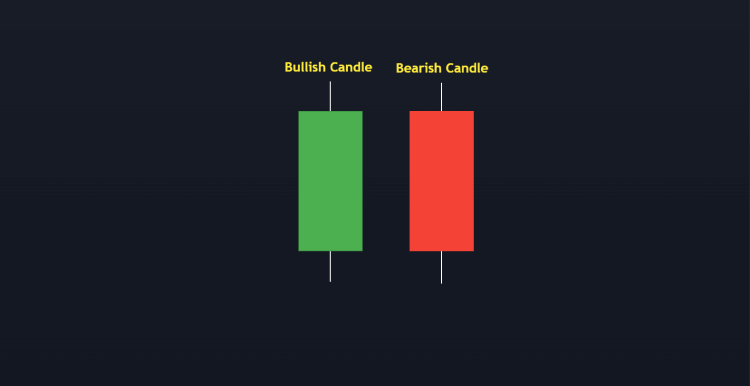
Verder is het vooral zaak om eens met de instellingen te gaan spelen. Zo kom je er snel achter wat jij prettig vindt. Elke trader hanteert min of meer zijn eigen manier van het maken van charts. TradingView biedt je voldoende mogelijkheden om jouw technische analyse te voorzien van een persoonlijke touch.
De belangrijkste technische analyse tools binnen TradingView
Het analyseren van de charts, doe je door middel van tools. Deze functionaliteiten binnen de software maken onder meer trends zichtbaar. TradingView beschikt over praktisch alle tools die denkbaar zijn binnen de industrie. Hieronder behandelen we een aantal van de meest essentiële tools. Weet je hoe deze werken, dan kan je beginnen met het maken van je eerste analyses.
Trendlijnen tekenen (resistance level en resistance zones)
Een diagonale resistance lijn (ook wel weerstandslijn of resistance level genoemd) verbindt twee of meer prijspunten binnen een grafiek met elkaar. Zo wordt het duidelijk welke richting de koers op beweegt binnen een bepaalde periode.
Vertoont de trendlijn een stijgende beweging, dan stijgt de prijs (uptrend). Uiteraard geldt het omgekeerde ook. Trendlijnen vormen de basis van veel simpele en complexe technische analyses en zijn dan ook waardevol.
Om een diagonale resistance lijn te tekenen, selecteer je in de balk aan de linkerzijde de menu optie ‘Trend Line‘ (zie ook onderstaande video). Vervolgens klik je op een punt in de chart waar je de trendlijn wil laten beginnen.
Wanneer dat is gelukt, selecteer je een punt waarop je de lijn wil laten eindigen. Voor nauwkeurige resultaten is het het beste om hoogste of laagste punten met elkaar te verbinden.
Je hebt nu een trendlijn getekend. Deze kan je altijd weer verwijderen door hem te selecteren en vervolgens op delete of backspace te drukken.
Diagonale trendlijn tekenen (video)
Je kan ook een rechte horizontale trendlijn tekenen. Deze geeft een specifieke koershoogte over de volle breedte weer. Gebruik hiervoor de vergelijkbare tool ‘Horizontal Line’. Klik een koershoogte aan in de chart en de lijn wordt automatisch geplaatst. Je kan horizontale lijnen bijvoorbeeld gebruiken voor het tekenen van support- en resistance lijnen.
Horizontale trendlijn tekenen (video)
Support en resistance koershoogtes zijn punten waarop de koers vaak omkeert. Een koers breekt niet zomaar onder een support zone en niet zomaar boven een resistance zone.
Fibonacci Retracement
Fibonacci Retracements (ook wel: Fib Retracements) zijn zeer populair voor het snel inzichtelijk maken van support en resistance hoogtes. Over Fibonacci Retracements en Fibonacci Trading zijn boeken geschreven en als je het écht wil begrijpen kost dat wat tijd. Dat haalt echter niet weg dat je ze wel kunt inzetten en van de uitkomsten gebruik kunt maken.
Je vindt de Fibonacci Retracement tool in de balk aan de linkerzijde onder het menu met het symbool van een hooivork. Het tekenen van een Fib Retracement is niet lastig. Je selecteert binnen een bepaalde periode een laagste punt en een hoogste punt. Je selecteert dus twee extremen. De verschillende support en resistance hoogtes zijn hiermee gezet. Binnen TradingView kan je spelen met de kleuren en lijndiktes binnen een Fibonacci Retracement.

Tip: als je de Fib Retracement voortaan sneller wil vinden, kan je hem toevoegen als favoriete tool door op het sterretje naast de tool te klikken. Door de toetsencombinatie Alt + F in te tikken, kom je bij jouw favoriete tools uit.
Verschillende rekentools
TradingView zit bomvol met verschillende rekentools. Een populaire tool op dit vlak is de Moving Average (voortschrijdend gemiddelde). Deze komt in verschillende varianten, zoals de ‘MA Cross’.
Het gaat hier niet om het tekenen van een lijn, maar om het invoegen van een indicator. Als je de MA Cross wil invoegen, moet je dus in de bovenbalk navigeren naar de indicators.
Een Moving Average vertoont de gemiddelde koers over een periode, zoals vijftig of tweehonderd dagen. Waar een dalende (rode) en stijgende (groene) Moving Average elkaar ontmoeten, reageert de koers vaak vel, waardoor het omslaat.
(Klik op de afbeelding om te vergroten)
Een andere ‘rekentool’ betreft de RSI-indicator. De RSI heeft een aantal opties en wordt berekend aan de hand van de richting en snelheid van een beweging binnen de charts. Het geeft aan hoe enthousiast de markt is door te signaleren wanneer een product ‘overbought’ of ‘oversold’ is.
Is een coin oversold, dan kan het een goed moment zijn om in te stappen. Is een cryptomunt overbought, dan is het misschien te laat om in te stappen en kun je wellicht gaan denken om winst te nemen. De kans op een tegenreactie bij een oversold of overbought situatie is binnen de crypto markt telkens groot.
(Klik op de afbeelding om te vergroten)
Conclusie
TradingView biedt prettige verschillende opties waar je als zowel beginnende als gevorderde trader veel waarde uit kunt halen. Je kunt er eigen grafieken mee analyseren en je eigen stop loss markeren door verschillende teken- en rekentools in te zetten. Van hoeveel functionaliteiten je precies gebruik kunt maken, hangt af van het pakket dat je hebt. Een gratis pakket is vaak de juiste optie, maar kent beperkte functionaliteiten en reclames. Het gebruik van TradingView kan even wennen zijn, maar wanneer je het goed begrijpt, vormt het een krachtige en onmisbare tool voor iedere trader.






